¶ О программе
Версия: 2.7
Обновление системы — приложение для управления настройками автоматического обновления. Оно предоставляет возможность настраивать необходимые репозитории для получения пакетов и обновлений, публиковать локальные репозитории, подключаться к сети распределённых репозиториев, а также публиковать репозиторий/ленивое зеркало в виде локального веб-ресурса.
Лицензия:
Стандартная общественная лицензия GNU версии 3 (GPLv3)
Запуск программы:
Для запуска программы: Меню приложений > запустить "Обновление системы".
Необходимо выбрать программу в разделе меню или ввести в строке поиска часть названия программы.
Также можно открыть используя "Диспетчер настроек" ![]() или "Диспетчер настроек UBLinux"
или "Диспетчер настроек UBLinux" ![]() .
.
Изменение настроек в утилите возможно только с правами root.
Для повышения прав следует перейти в меню утилиты и выбрать "Повысить права до root".
¶ Интерфейс
Кнопки:
- Загрузить
Загрузка локальной или глобальной конфигурации. Также возможна загрузка настроек стороннего конфигурационного файла через "Загрузка из файла". - Сохранить
Сохранить установленные настройки в глобальную и/или локальную конфигурацию. Также возможно сохранение настроек в сторонний конфигурационный файл через "Сохранить в файл".
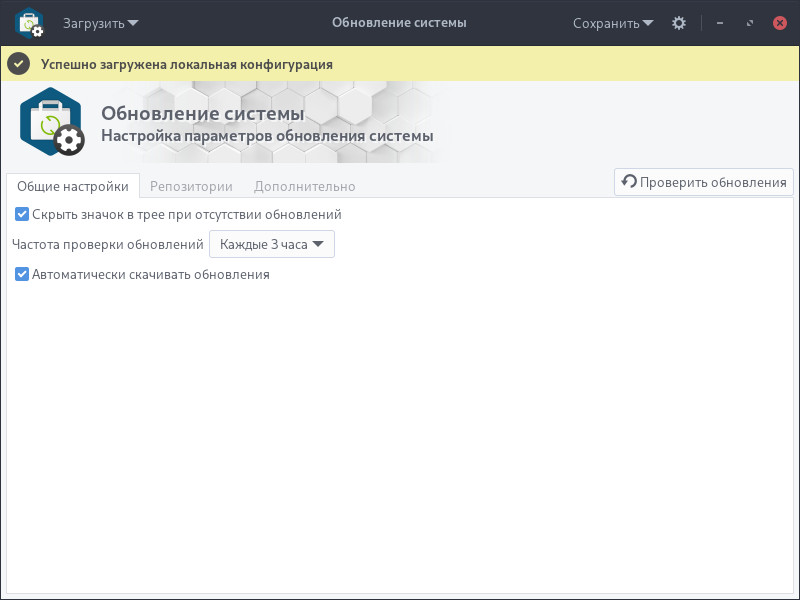
В верхней части окна расположена иконка текущего режима загрузки:
 - Полное сохранение
- Полное сохранение - Песочница с сохранением профиля
- Песочница с сохранением профиля - Полная песочница
- Полная песочница - Сохранение в модуль
- Сохранение в модуль
¶ Обновление системы
- Автоматическое обновление
Позволяет включить/выключить автоматическое обновление системы. - Режим обновления
Позволяет выбрать очередность обновлений: обновлять все модули и после систему, обновлять только модули, обновлять всё в указанном порядке репозиториев. - Интервал обновлений
Позволяет задать частоту обновления системы (в минутах/часах/днях/месяц). По умолчанию значение: каждая загрузка и каждые 7 дней. - Проверять обновления при загрузке системы
Позволяет включить/выключить автоматическую проверку наличия обновлений при загрузке системы. - Список репозиториев
Позволяет включить/выключить обновление пакета из указанных репозиториев в таблице. При отключении всех - обновление и установка пакетов будет выполняться только из репозиториев, настроенных на вкладке "Репозитории".
¶ Репозитории
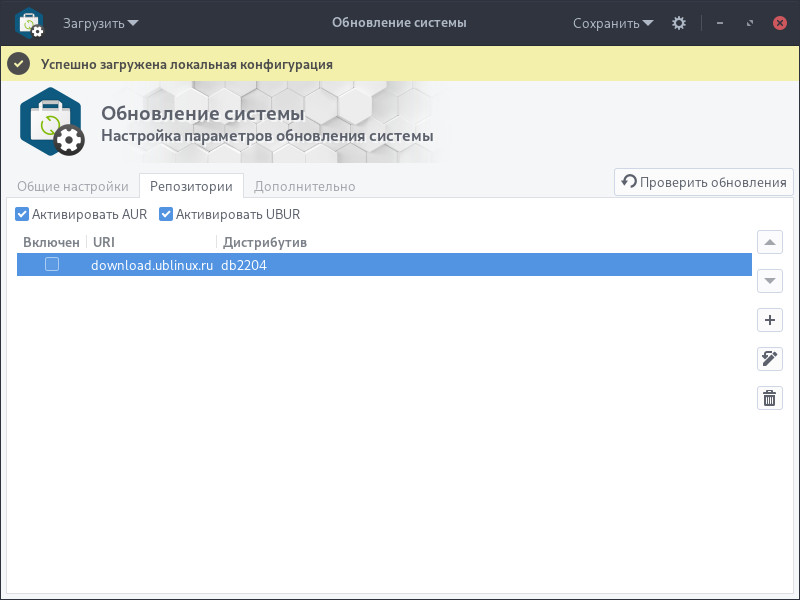
- Управление списком репозиториев
Позволяет включить/выключить список репозиториев в таблице. При отключении параметра - обновление и установка пакетов будет выполняться только из системных репозиториев pacman: core, extra, community, multilib, modules. - Отключить системные репозитории
Позволяет включить/выключить системные репозитории. При отключении системных репозиториев (параметр включен) - обновление и установка пакетов будет выполняться только из репозиториев, указанных в таблице. - Таблица репозиториев
Позволяет управлять репозиториями с помощью функциональных кнопок в правой стороне окна:- Обновить
Позволяет обновить информацию о репозиториях в таблице - Переместить выше
Используется для повышения приоритета репозитория, перемещая его на одну позицию вверх в списке. Порядок репозиториев имеет значение, так как он влияет на последовательность поиска и обновления пакетов. - Переместить ниже
Используется для понижения приоритета репозитория, перемещая его на одну позицию вниз в списке. Это может быть полезно, если репозиторий должен обрабатываться после других. - Добавить/Редактировать
Открывает окно для добавления нового репозитория с настройкой его имени, пути, уровня проверки подписи и использования. Подробнее: "Добавление/Редактирование репозитория" - Удалить
Позволяет удалить выбранный в таблице репозиторий.
- Обновить
¶ Добавление/Редактирование репозитория
Окно позволяет добавить или изменить выбранный репозиторий:
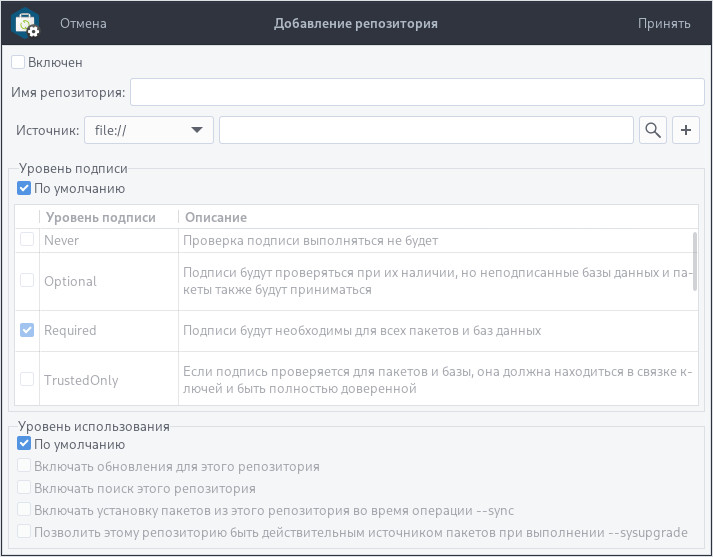
-
Включен
Позволяет включить или временно отключить репозиторий. -
Имя репозитория
Позволяет указать имя репозитория. -
Источник
Позволяет указать путь до репозитория. Следует выбрать префикс URL и указать адрес, например:https://repo.ublinux.ru/2405/$repo/$arch -
Уровень проверки подписи
Уровень проверки подписи репозитория, можно выбрать несколько из основных и несколько из дополнительных.
Основные уровни:Уровень Описание *Never Проверка подписи выполняться не будет *Optional Подписи будут проверяться при их наличии, но неподписанные базы данных и пакеты также будут приниматься *Required Подписи будут необходимы для всех пакетов и баз данных *TrustedOnly Если подпись проверяется для пакетов и баз данных, она должна находиться в связке ключей и быть полностью доверенной; маргинальное доверие не применимо *TrustAll Если подпись проверена, она должна находиться в связке ключей, но ей не требуется назначать уровень доверия (например, неизвестное или предельное доверие) Дополнительные уровни:
Уровень Описание *PackageNever Отключает проверку подписей только для пакетов. *DatabaseNever Отключает проверку подписей только для базы данных. *PackageOptional Проверяет подписи только для пакетов, если они присутствуют; неподписанные пакеты также принимаются. *DatabaseOptional Проверяет подписи только для базы данных, если они присутствуют; неподписанные базы данных также принимаются. *PackageRequired Требует подписи только для пакетов; неподписанные пакеты не принимаются. *DatabaseRequired Требует подписи только для базы данных; неподписанные базы данных не принимаются. *PackageTrustedOnly Подпись для пакетов должна находиться в связке ключей и быть полностью доверенной; маргинальное доверие не применяется. *DatabaseTrustedOnly Подпись для базы данных должна находиться в связке ключей и быть полностью доверенной; маргинальное доверие не применяется. *PackageTrustAll Подпись для пакетов должна находиться в связке ключей, но ей не требуется назначать уровень доверия. *DatabaseTrustAll Подпись для базы данных должна находиться в связке ключей, но ей не требуется назначать уровень доверия. -
Уровень использования
Уровень Описание *All Включает все функции для репозитория: обновление, поиск, установку и использование при обновлении системы. Используется по умолчанию. *Sync Включает репозиторий для получения обновлений пакетов. *Search Позволяет использовать репозиторий для поиска пакетов. *Install Разрешает установку пакетов из репозитория во время выполнения команды --sync. *Upgrade Указывает, что репозиторий может быть источником пакетов при выполнении команды --sysupgrade для обновления системы.
¶ Публикация
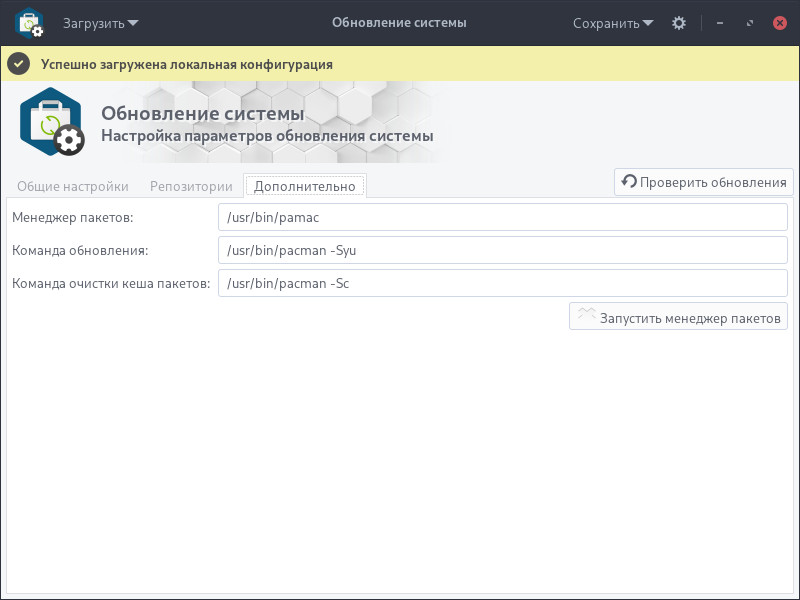
- Подключиться и опубликовать
Позволяет осуществить подключение выбранных репозиториев из таблицы к сети распределённых репозиториев - Получать БД пакетов из распределенной сети
Позволяет получать базу данных пакетов pacman от сети распределённых репозиториев. - Список репозиториев
Позволяет включить/выключить управление списком репозиториев.
¶ WEB-публикация
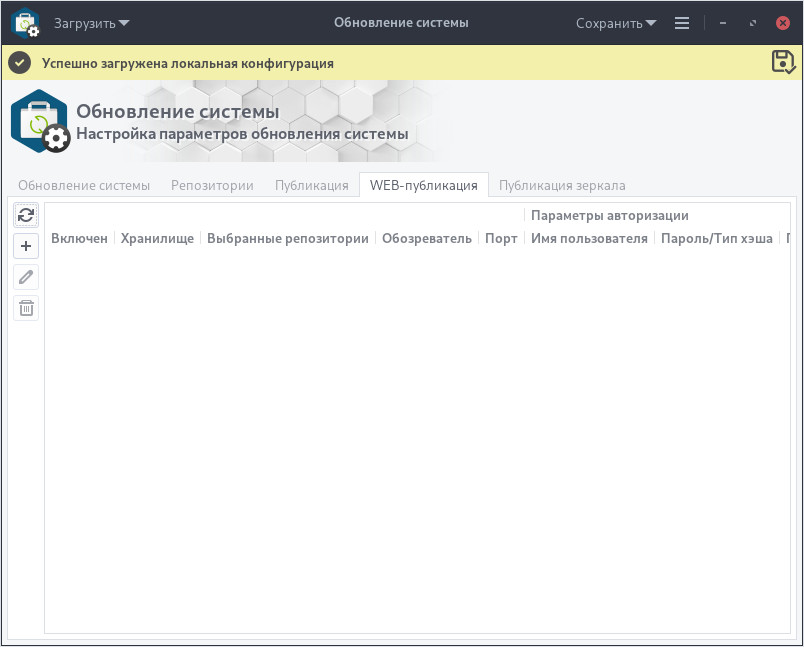
- Добавить/Изменить
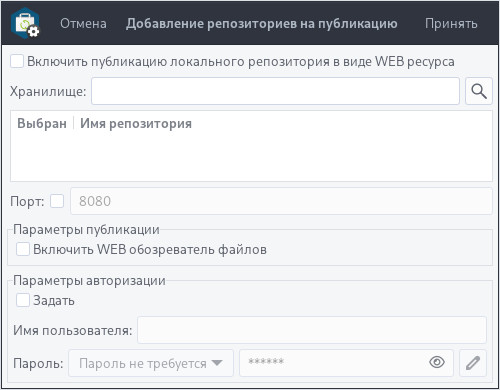
- Включить публикацию локального репозитория в виде WEB ресурса
Позволяет включить или временно отключить публикацию репозитория. - Хранилище
Предоставляет возможность указать путь к хранилищу, после чего в таблице отобразятся связанные с ним репозитории. При необходимости можно исключить из выбора отдельные репозитории. - Порт
Позволяет указать порт по которому доступен репозиторий. По умолчанию: 80. - Включить WEB обозреватель файлов
- Задать
Позволяет включить/выключить авторизацию. - Имя пользователя
- Пароль
Предоставляет возможность задать пароль для пользователя, который может быть как незашифрованным, так и зашифрованным с использованием алгоритмов SHA256 или SHA512.
- Включить публикацию локального репозитория в виде WEB ресурса
¶ Публикация зеркала
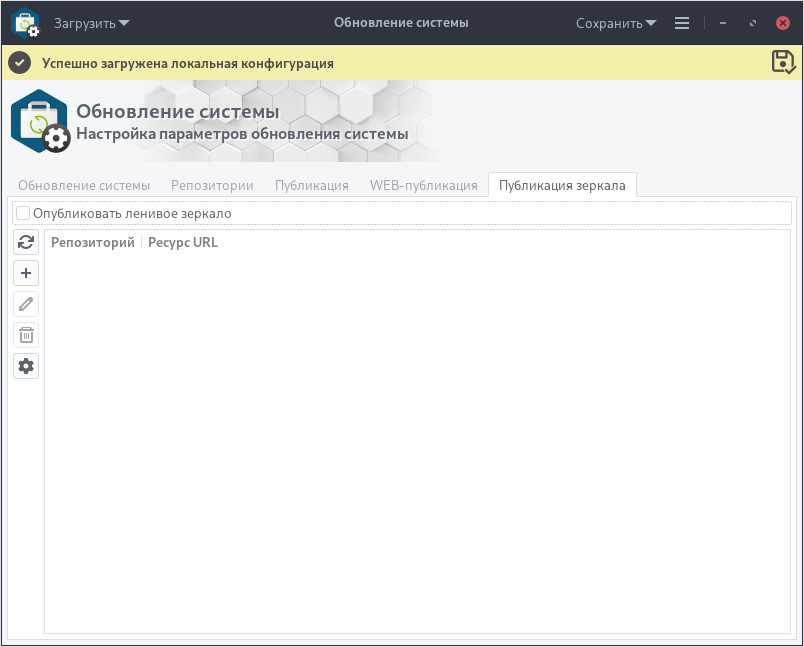
- Опубликовать ленивое зеркало
Позволяет включить/выключить публикацию ленивого зеркала для всех репозиториев. - Обновить
Позволяет обновить информацию о репозиториях в таблице - / Добавить/Изменить
Позволяет добавить/изменить отдельный репозиторий.
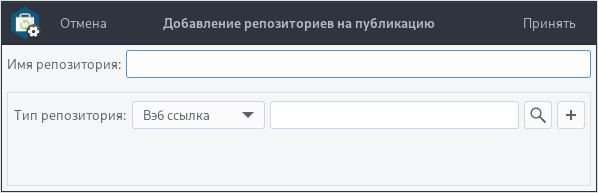
- Имя репозитория
Позволяет указать/изменить имя репозитория, к которому будут подключаться удаленные узлы. - Тип репозитория
Позволяет выбрать тип репозитория и указать полную ссылку до ресурса.
При выборе "Файл зеркал" следует быть осторожным и убедиться, что URL текущего сервера НЕ включен в этот файл.
- Имя репозитория
- Удалить
Позволяет удалить выбранный в таблице репозиторий. - Настроить
Позволяет открыть общую конфигурацию для настройки публикации ленивого зеркала:- Порт сервиса
Позволяет указать порт для выбранного репозитория. По умолчанию: 80 - Каталог хеша
Позволяет выбрать каталог кеша. По умолчанию:/memory/layer-base/1/repopublic_cache - Продолжительность бездействия (в секундах)
Позволяет указать продолжительность бездействия (в секундах), по истечении которой файл должен быть удален из кэша. По умолчанию: 360000 секунд (100 часов). - Таймаут (в секундах) для загрузки интернет-кеша
Позволяет указать таймаут (в секундах) для загрузки интернет-кеша. По умолчанию: 3600 секунд (1 час) - Работать через прокси
Позволяет указать адрес прокси, например: http://foo.company.com:8989 - Пользовательский агент
Позволяет указать агента, используемого для извлечения файлов из репозиториев. По умолчанию: repopublic/1.0 - Стандартное выражение cron
Позволяет задать выражение cron, например: 0 0 3 * * * *. - Количество дней подряд, в течение которых не обновляются системы в сети
По умолчанию: 30 - Количество дней подряд, в течение которых не было запрошено обновление
По умолчанию: 300
- Порт сервиса
¶ Справка
Синтаксис:
ubl-settings-update [аргументы]
Аргументы:
| Аргумент | Описание |
|---|---|
| --help, -h | Показать параметры справки |
| --version, -V | Показать текущую версию |
| --lock-help | Блокировка вызова справки |
| --lock-save | Блокировка сохранения локальной и глобальной конфигурации |
| --lock-save-local | Блокировка сохранения локальной конфигурации |
| --lock-save-global | Блокировка сохранения глобальной конфигурации |
| --lock-load-global | Блокировка загрузки глобальной конфигурации |
¶ Использование
¶ Добавление репозитория
Для добавления репозитория, из которого может выполняться установка и обновление программного обеспечения, следует перейти: Меню приложений > запустить "Обновление системы".
Необходимо выбрать программу в разделе меню или ввести в строке поиска часть названия программы.
-
Следует перейти на вкладку "Репозитории" и выбрать
"Управление списком репозиториев"При необходимости отключения стандартных репозиториев (вкладка "Обновление системы") следует также выбрать "Отключить системные репозитории".
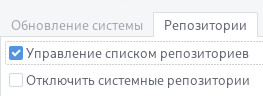
-
Нажать "Добавить" и в окне добавления указать:
- Включен;
- Имя репозитория;
- Источник;
- Уровень подписи (не обязательно);
- Уровень использования (не обязательно);
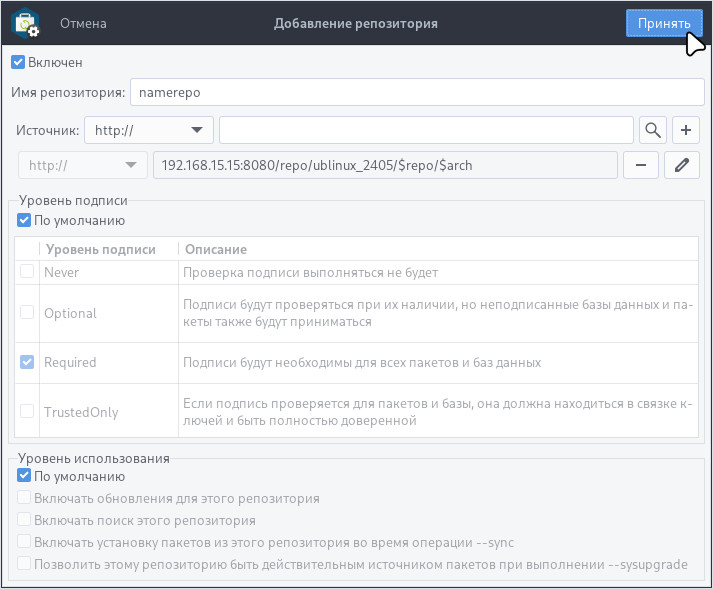
- Сохранить выполненные настройки нажав кнопку "Сохранить" > "Сохранить конфигурацию":
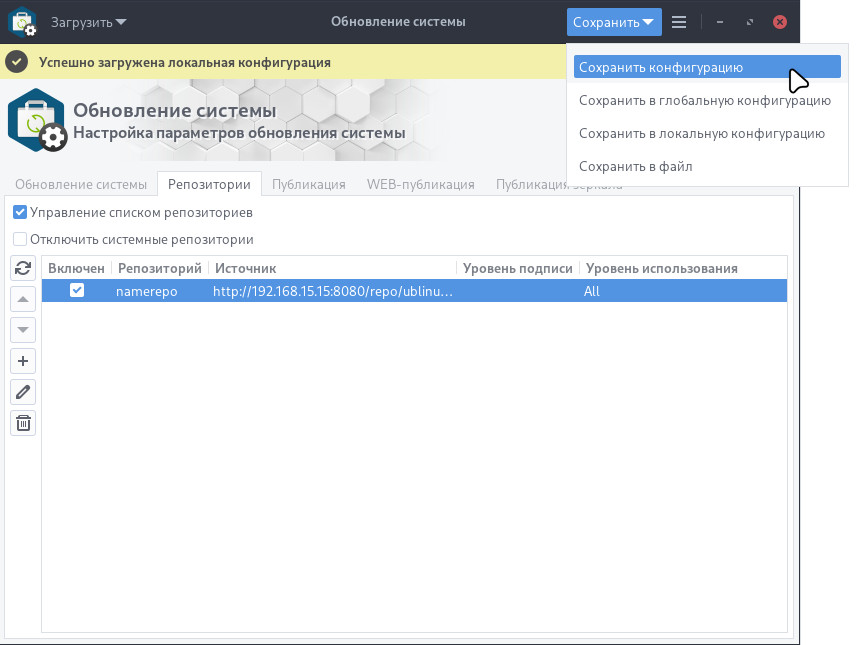
- Подтвердить сохранение нажав "Сохранить":
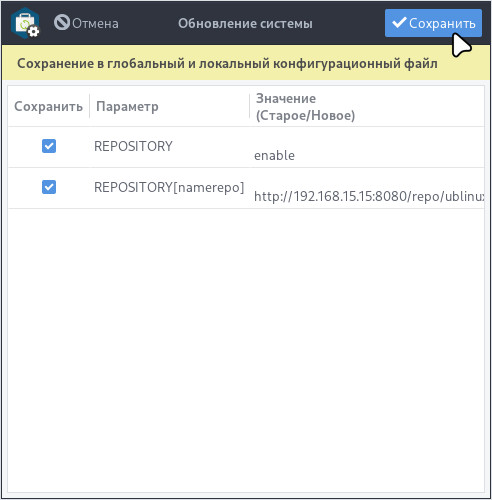
¶ Настройка автоматического обновления системы
Для включения автоматического обновления системы следует перейти: Меню приложений > запустить "Обновление системы".
Необходимо выбрать программу в разделе меню или ввести в строке поиска часть названия программы.
На вкладке "Обновление системы" следует установить:
- Автоматическое обновление
- Режим обновления
Выбрать необходимый режим обновления системы. По умолчанию сначала обновляются все модули, затем обновляется система. - Интервал обновлений
Установить необходимый временной интервал обновлений. По умолчанию обновления проверяются и устанавливаются при каждой загрузке системы, а также каждые 7 дней. - Список репозиториев
При необходимости следует выбрать репозитории с которых будет происходить обновление. По умолчанию выбраны все репозитории.
Для сохранения установленных настроек следует нажать "Сохранить" > "Сохранить конфигурацию".
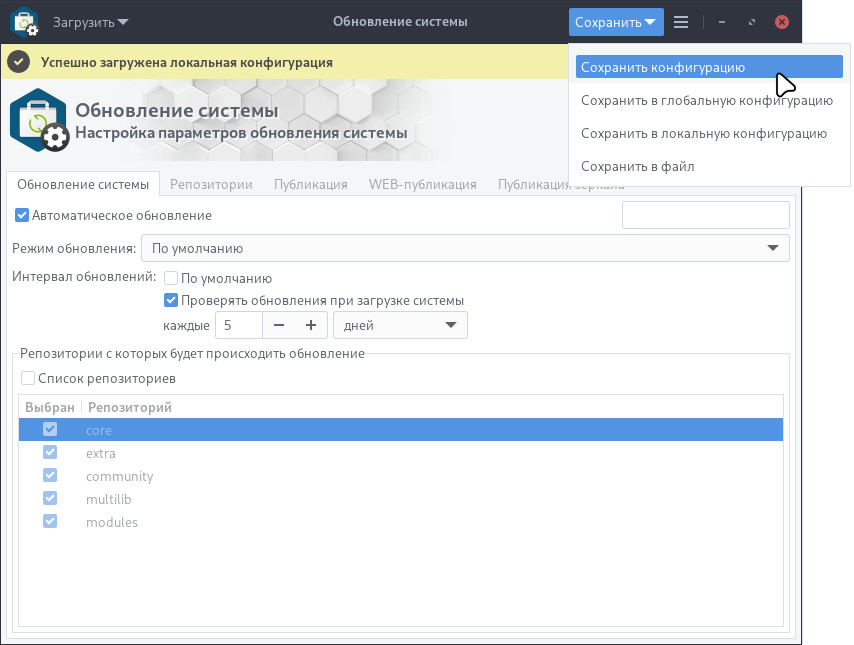
Далее следует подтвердить сохранение нажав "Сохранить":
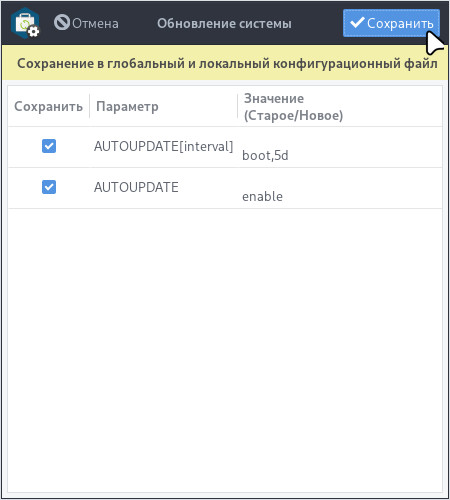
После каждого обновления в правой части окна изменяется дата последнего обновления системы:
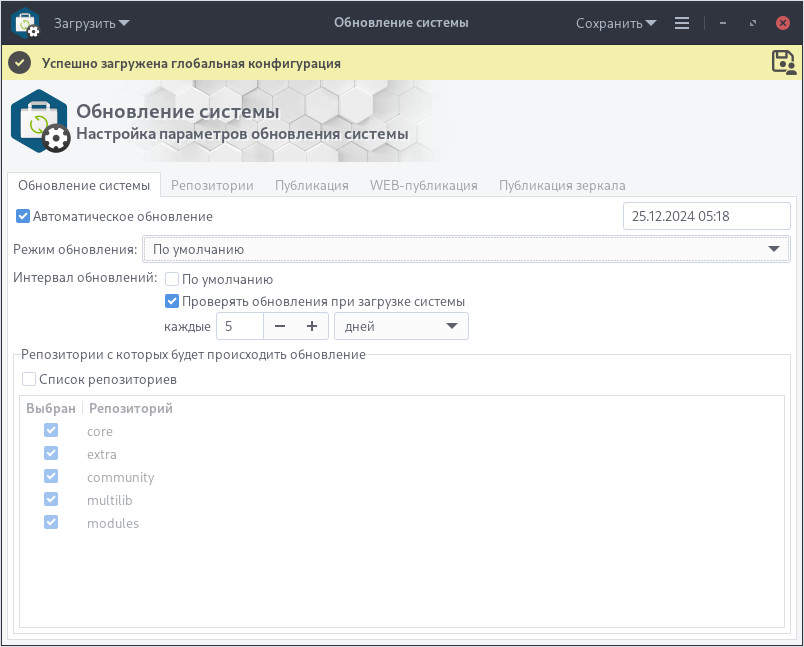
¶ Публикация ленивого зеркала
Ленивое зеркало — это механизм, при котором клиенты обращаются к основному серверу, настроенному как "ленивое зеркало", для обновления и установки программ и модулей.
Процесс работы:
1. Один из клиентов запрашивает обновление/установку пакетов;
2. Основной сервер скачивает обновления/пакеты из репозитория и размещает их в локальном репозитории;
3. Остальные клиенты запрашивают обновление/установку пакетов и скачивают их из локального сервера.
Для публикации ленивого зеркала следует перейти: Меню приложений > запустить "Обновление системы".
Необходимо выбрать программу в разделе меню или ввести в строке поиска часть названия программы.
На вкладке "Публикация зеркала" следует выбрать "Опубликовать ленивое зеркало" и сохранить: "Сохранить" > "Сохранить в конфигурацию":
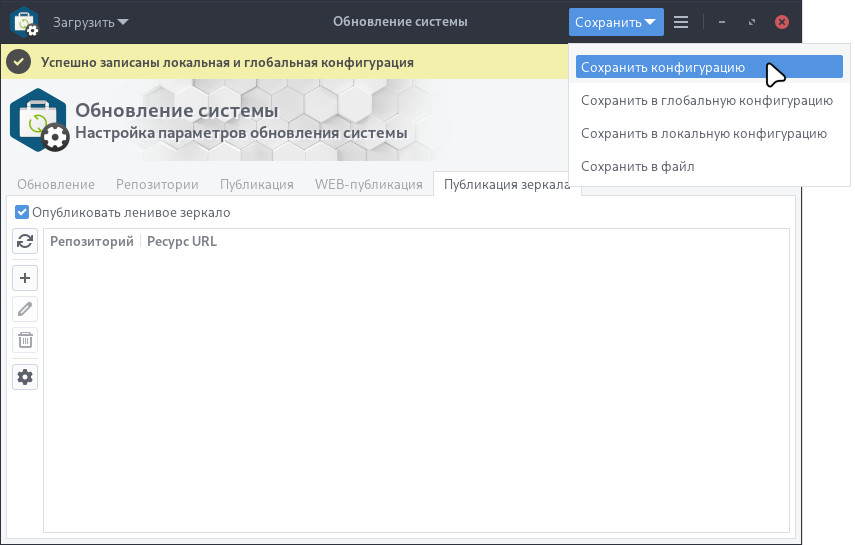
Далее следует подтвердить сохранение нажав "Сохранить":
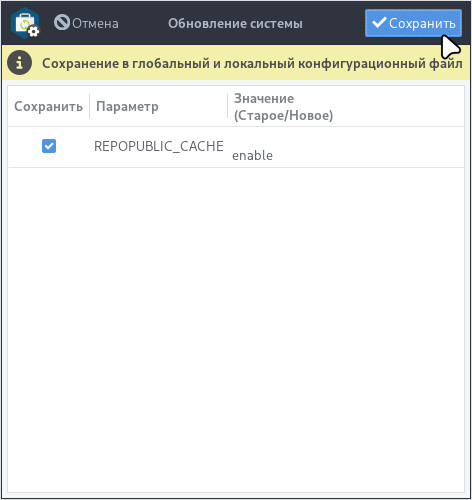
¶ Подключение к ленивому зеркалу
Для подключения к ленивому зеркалу следует перейти: Меню приложений > запустить "Обновление системы".
Необходимо выбрать программу в разделе меню или ввести в строке поиска часть названия программы.
На вкладке "Репозитории" следует установить флажок на "Управление списком репозиториев" и нажать кнопку "Добавить":
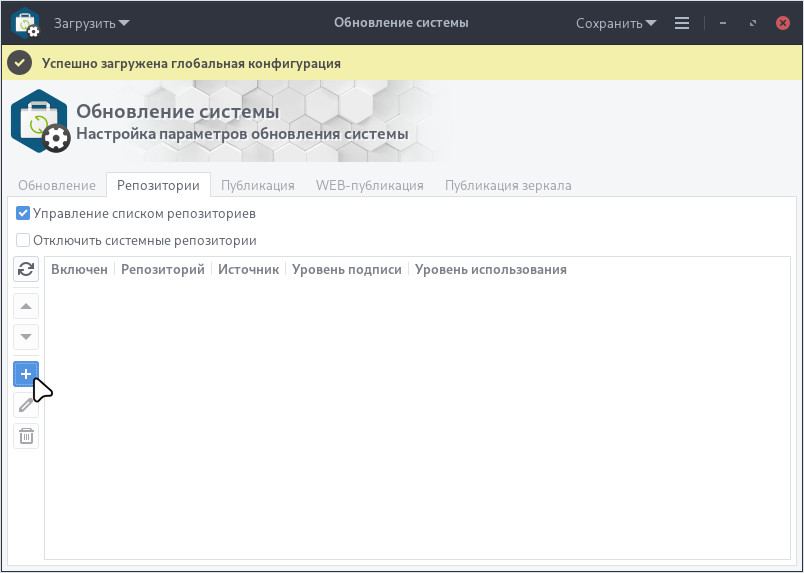
В окне добавления репозиториев следует ввести:
- Включен
Установить флажок для включения репозитория. - Имя репозитория
Например: modules - для обновления и установки пакетов с этого репозитория. - Источник
Выбрать "http://". - Путь до репозитория
Указать путь до репозитория, например: <ipaddress>:<port>/repo/ublinux_2405/$repo/$arch
Где:
- <ipaddress> - заменить на IP-адрес ПК, на котором было опубликовано ленивое зеркало;
- <port> - заменить на порт по которому доступен репозиторий.
Нажать кнопку "Принять":
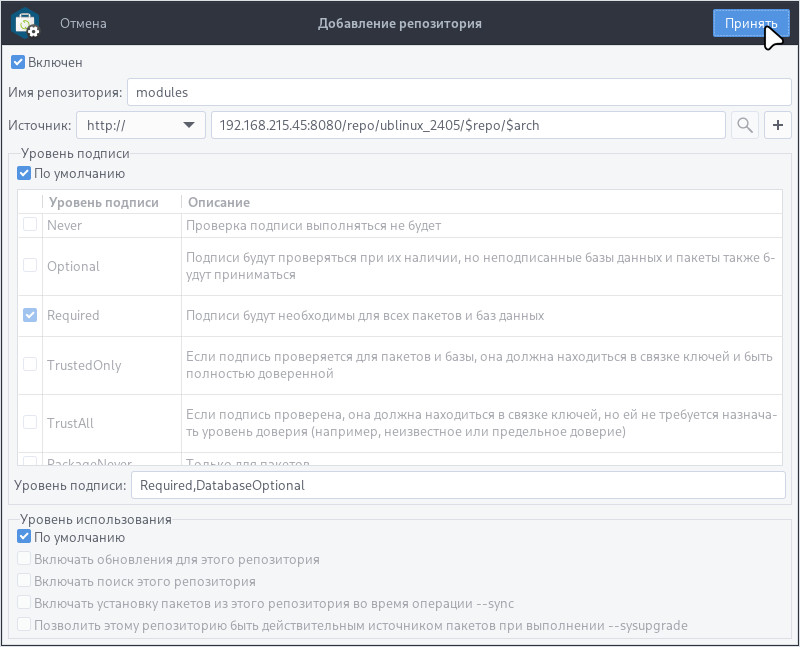
Для сохранения установленных настроек следует нажать "Сохранить" > "Сохранить конфигурацию".
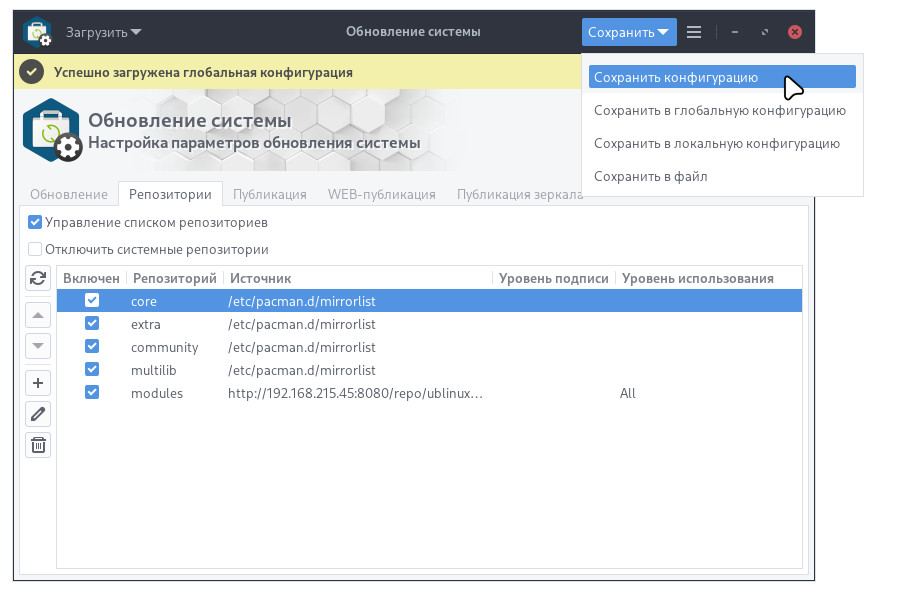
Подтвердить сохранение нажав "Сохранить":
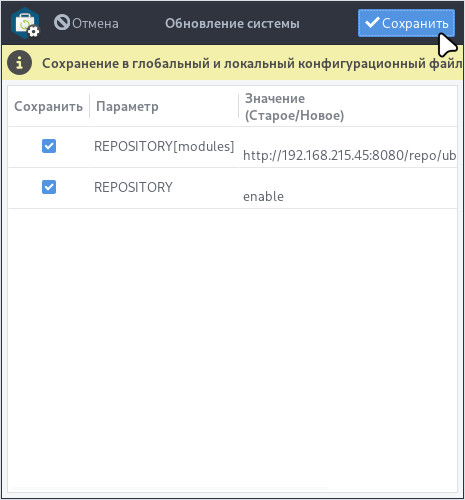
Если необходимо оставить в системе только репозитории ленивого зеркала, следует отключить системные репозитории.
¶ Отключить системные репозитории
Для отключения системных репозиториев: core,extra,community,multilib,modules - следует перейти: Меню приложений > запустить "Обновление системы".
Необходимо выбрать программу в разделе меню или ввести в строке поиска часть названия программы.
На вкладке "Репозитории" необходимо:
- Установить флажок "Управление списком репозиториев";
- Установить флажок "Отключить системные репозитории";
Сохранить изменения нажав "Сохранить" > "Сохранить конфигурацию":
Подтвердить сохранение нажав "Сохранить":
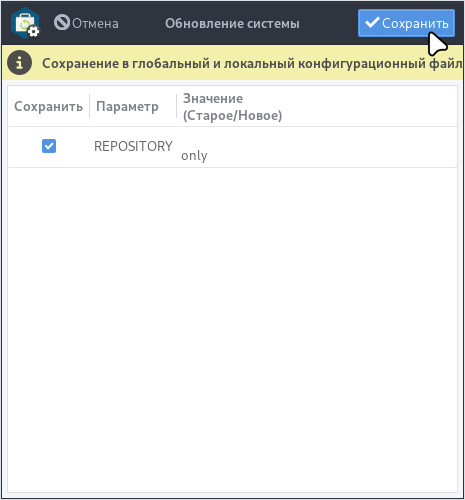
После загрузки конфигурации - системные репозитории, которые были отключены, будут затемнены:
¶ Включить системные репозитории
Для включения системных репозиториев следует перейти: Меню приложений > запустить "Обновление системы".
Необходимо выбрать программу в разделе меню или ввести в строке поиска часть названия программы.
На вкладке "Репозитории" необходимо:
- Снять флажок "Отключить системные репозитории";
При сохранении текущих настроек для обновления и получения пакетов будут использоваться: системные репозитории и репозитории, добавленные в таблицу.
При необходимости возврата системных репозиториев к настройкам по умолчанию - следует также отключить флажок "Управление списком репозиториев". В таком случае для обновления и установки пакетов будут доступны только системные репозитории: core, extra, community, multilib, modules
Сохранить изменения нажав "Сохранить" > "Сохранить конфигурацию":
Подтвердить сохранение нажав "Сохранить":
¶ Установка
Установить можно отдельным модулем или пакетом:
Для установки следует воспользоваться утилитой "Установка и удаление программ".
Модуль, необходимый для установки:
- ubm-100-ublinux
Для установки следует воспользоваться утилитой "Установка и удаление программ".
Пакет, необходимый для установки:
- ubl-settings-update
Внимание! Если система загружена в режиме полного сохранения, то внесенные изменения в систему будут сохранены после перезагрузки.
Если режим загрузки другой, то рекомендуется воспользоваться утилитой "Сохранение изменений" до перезагрузки системы.